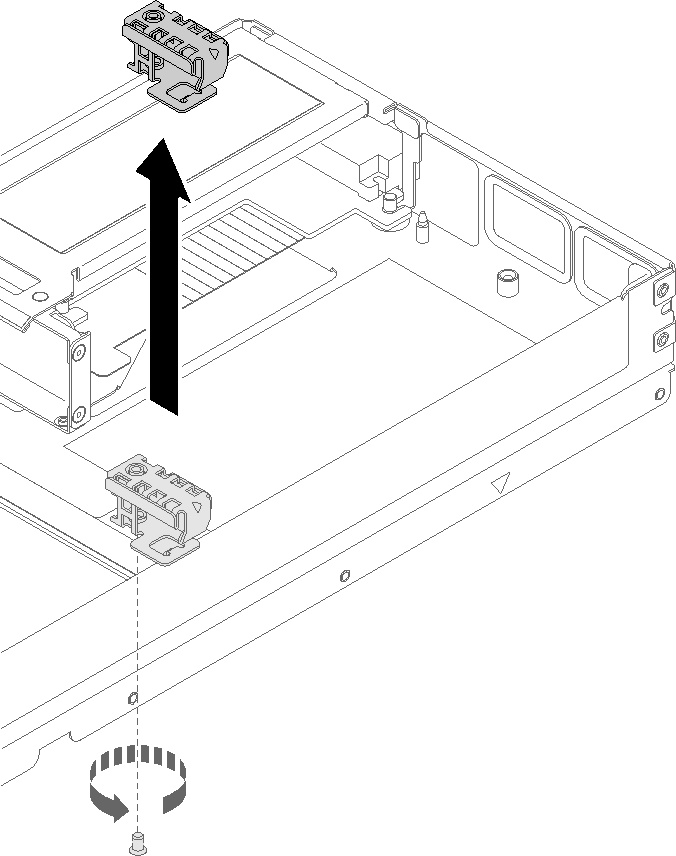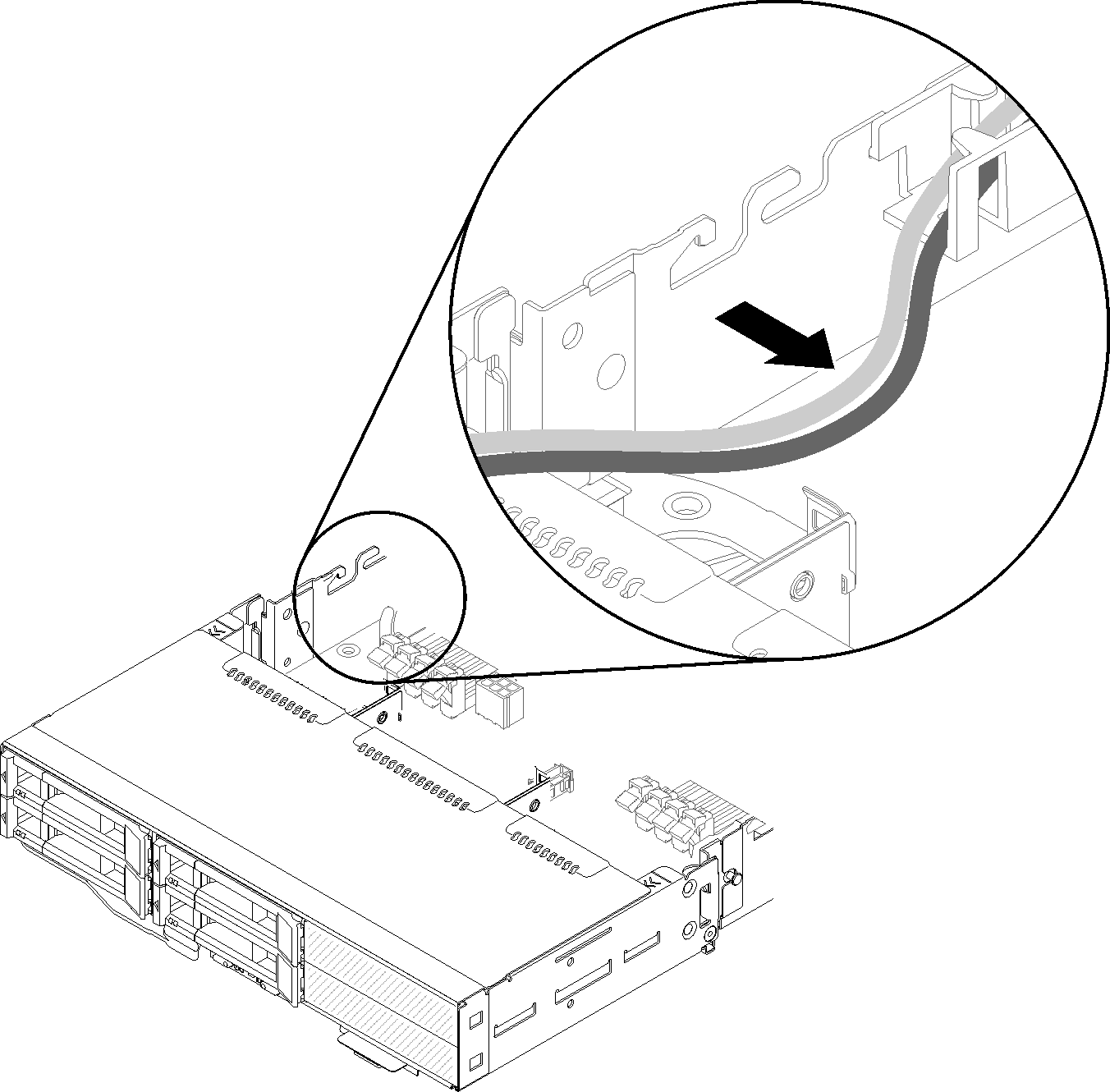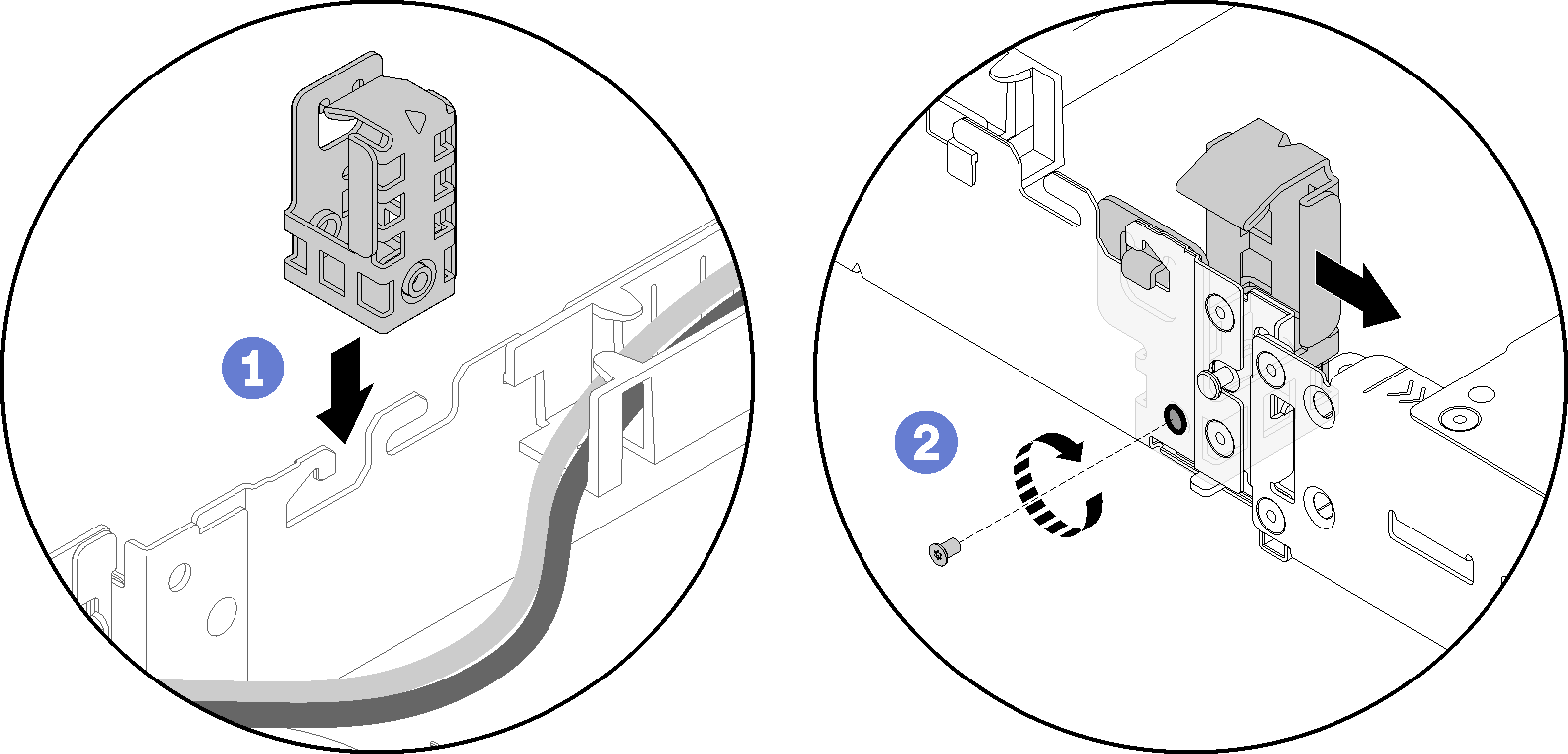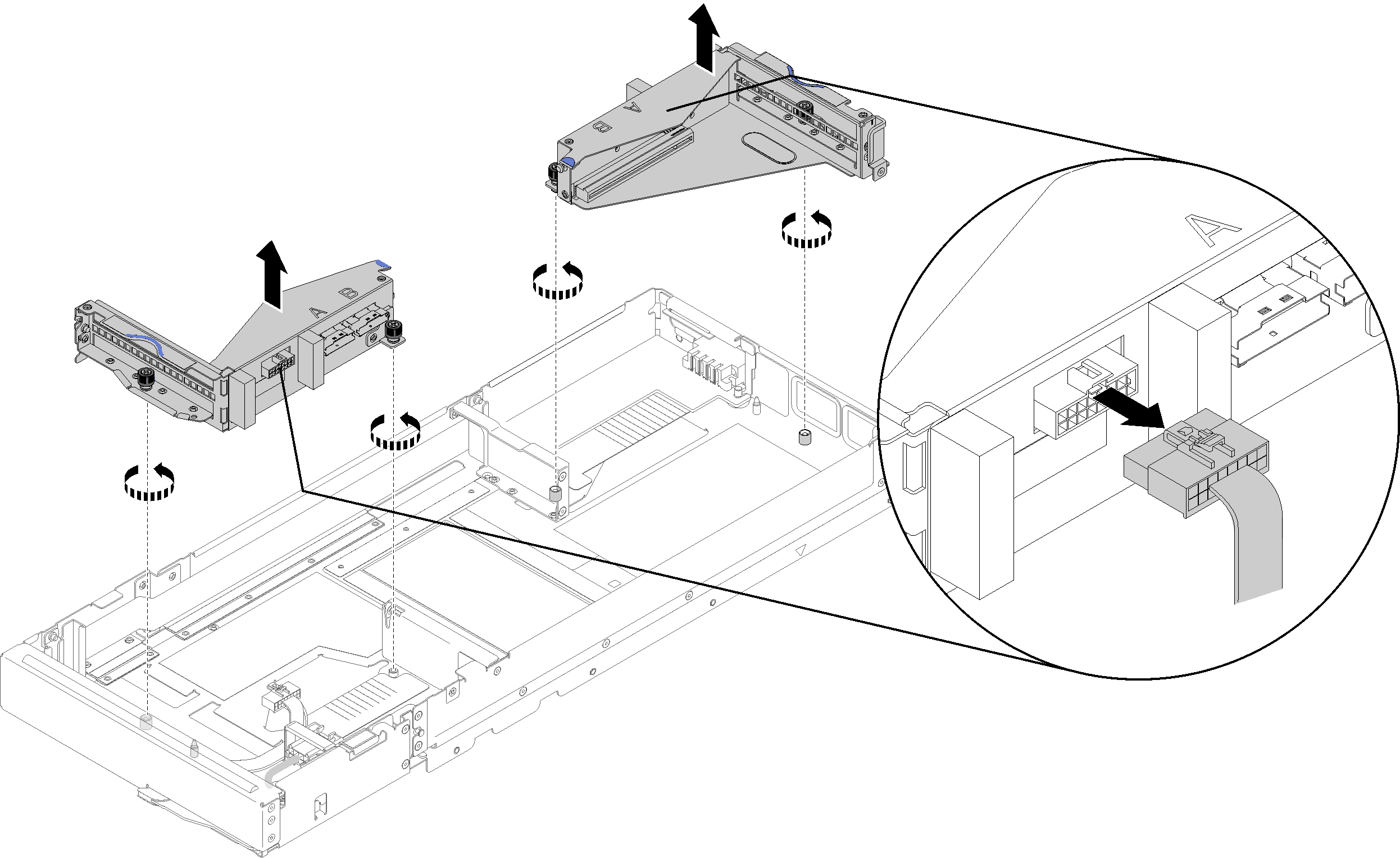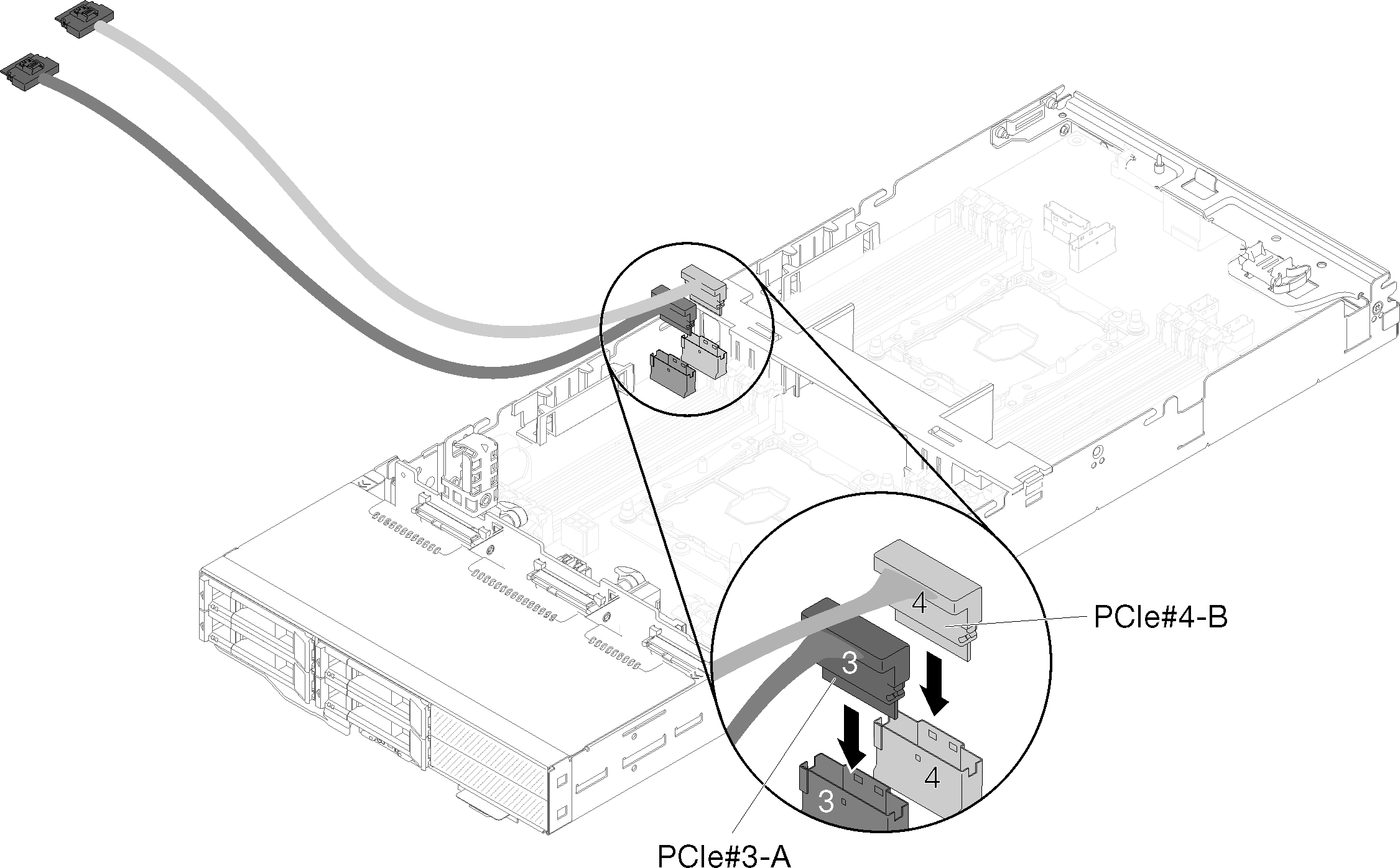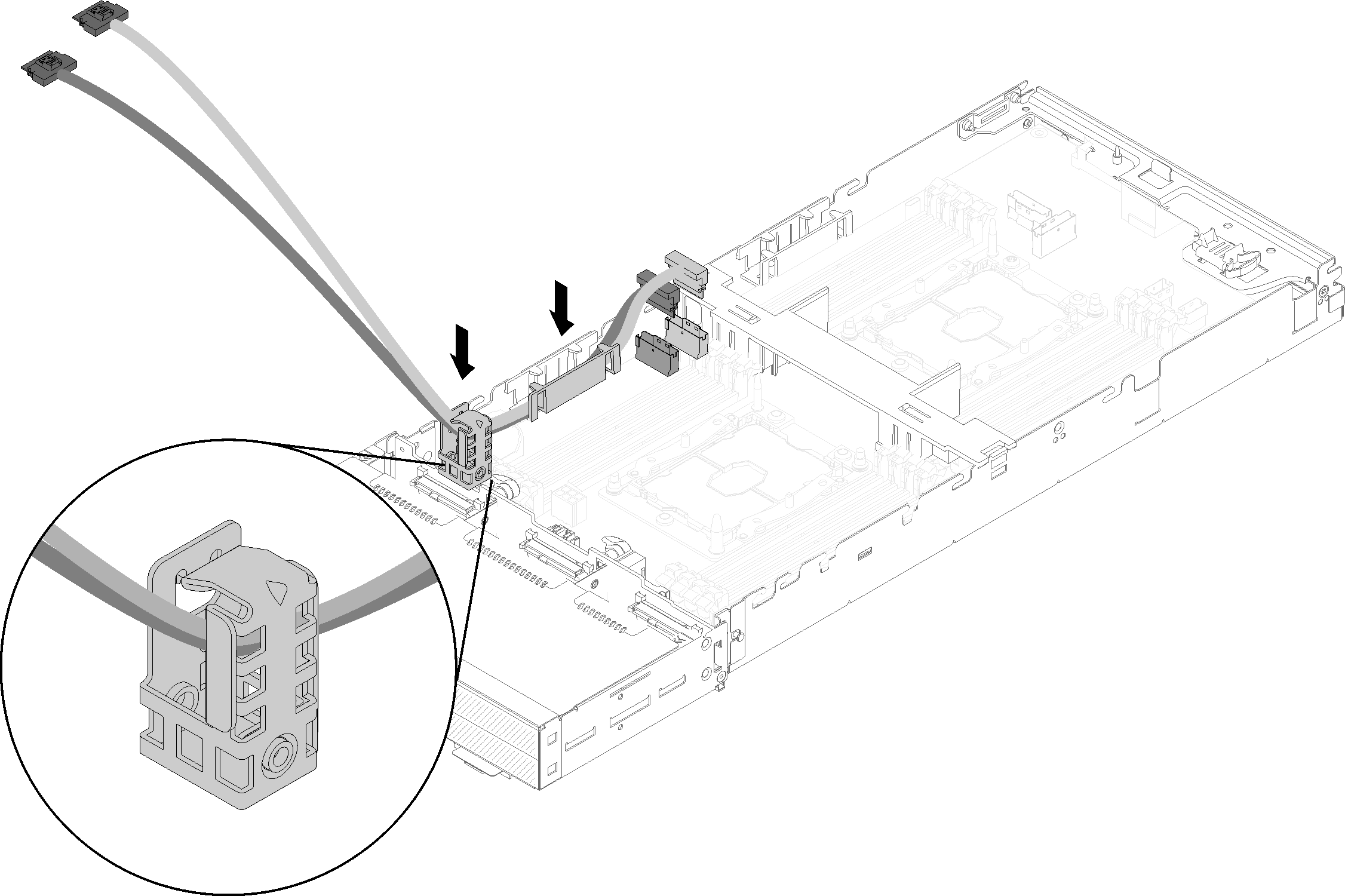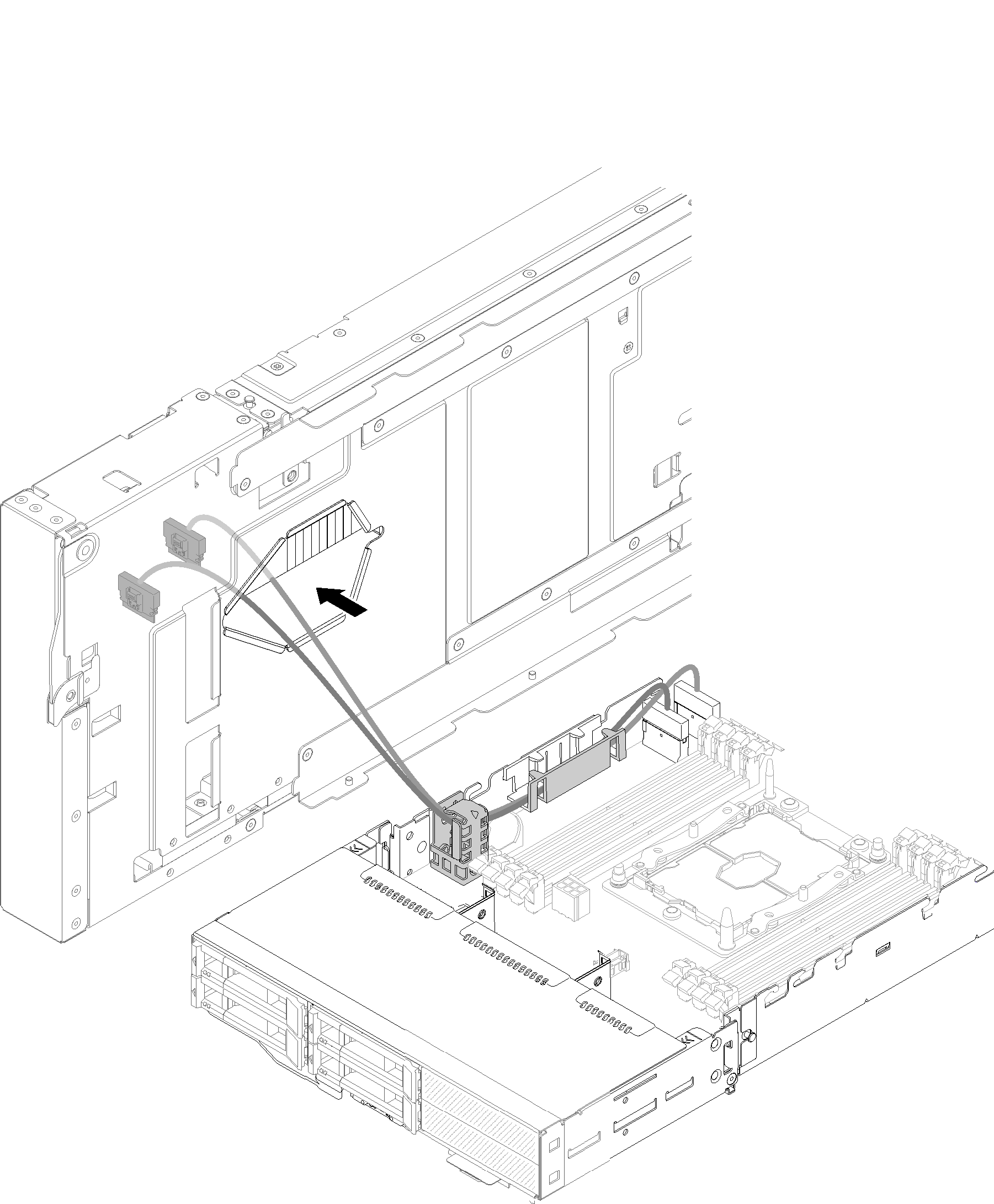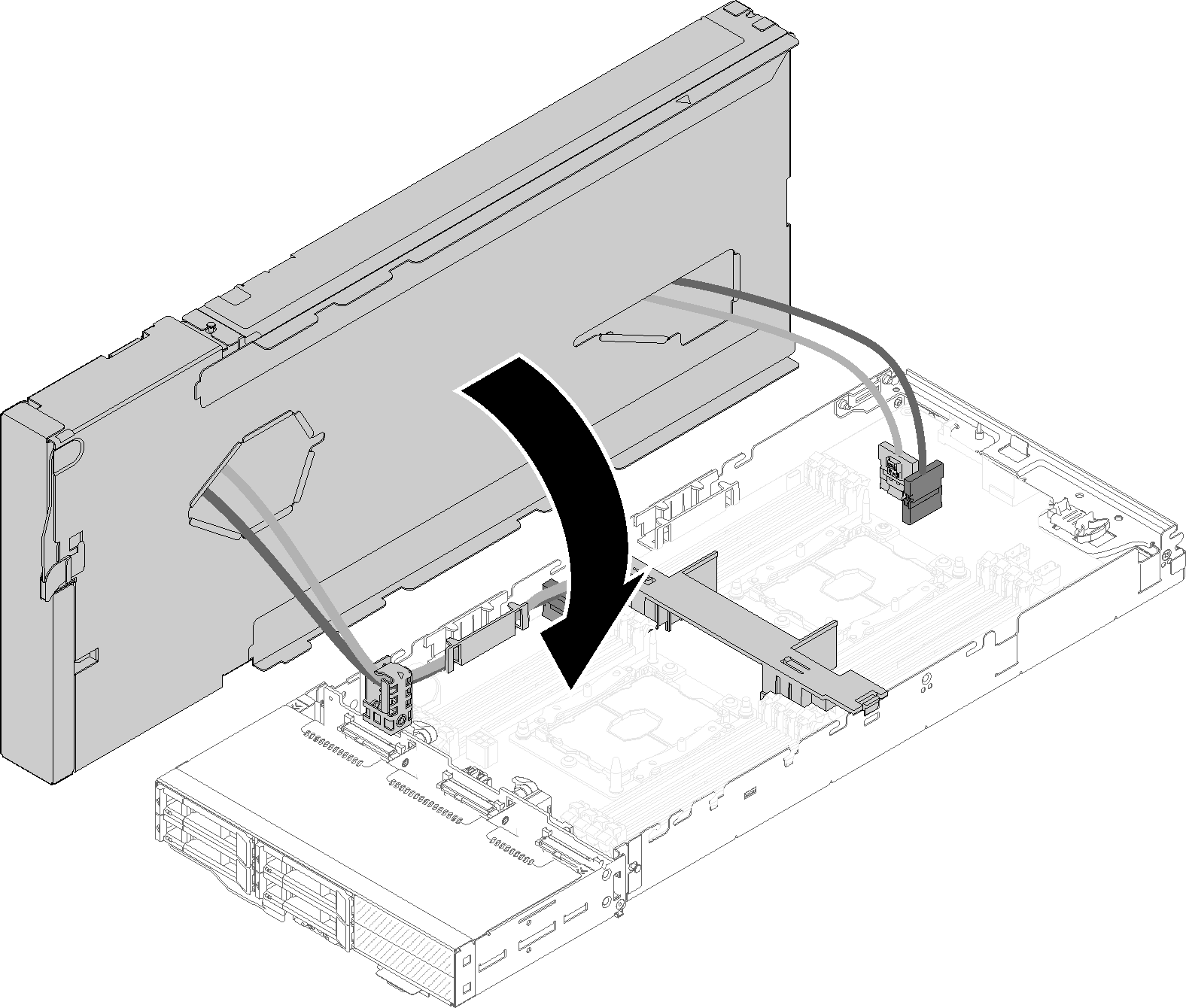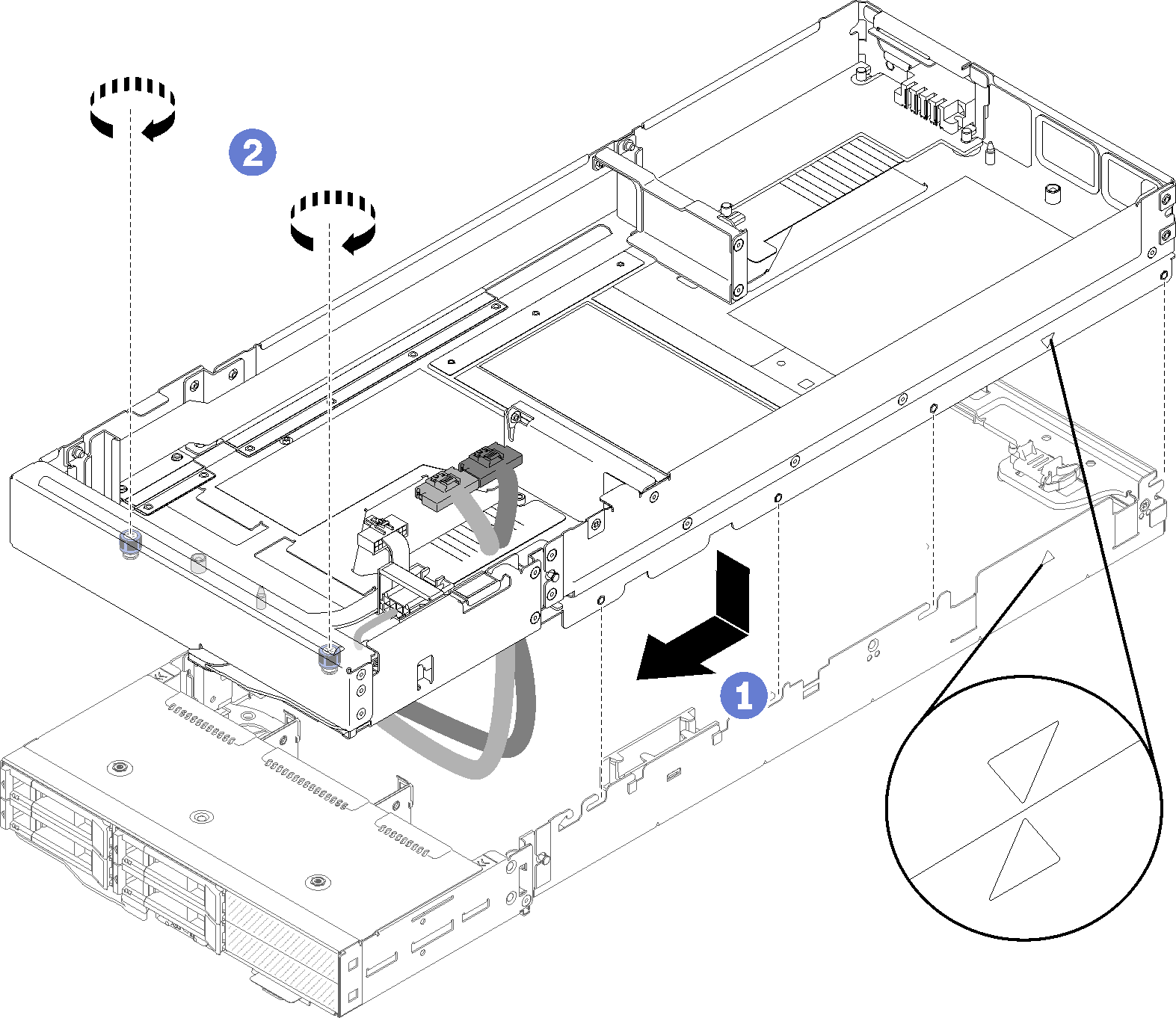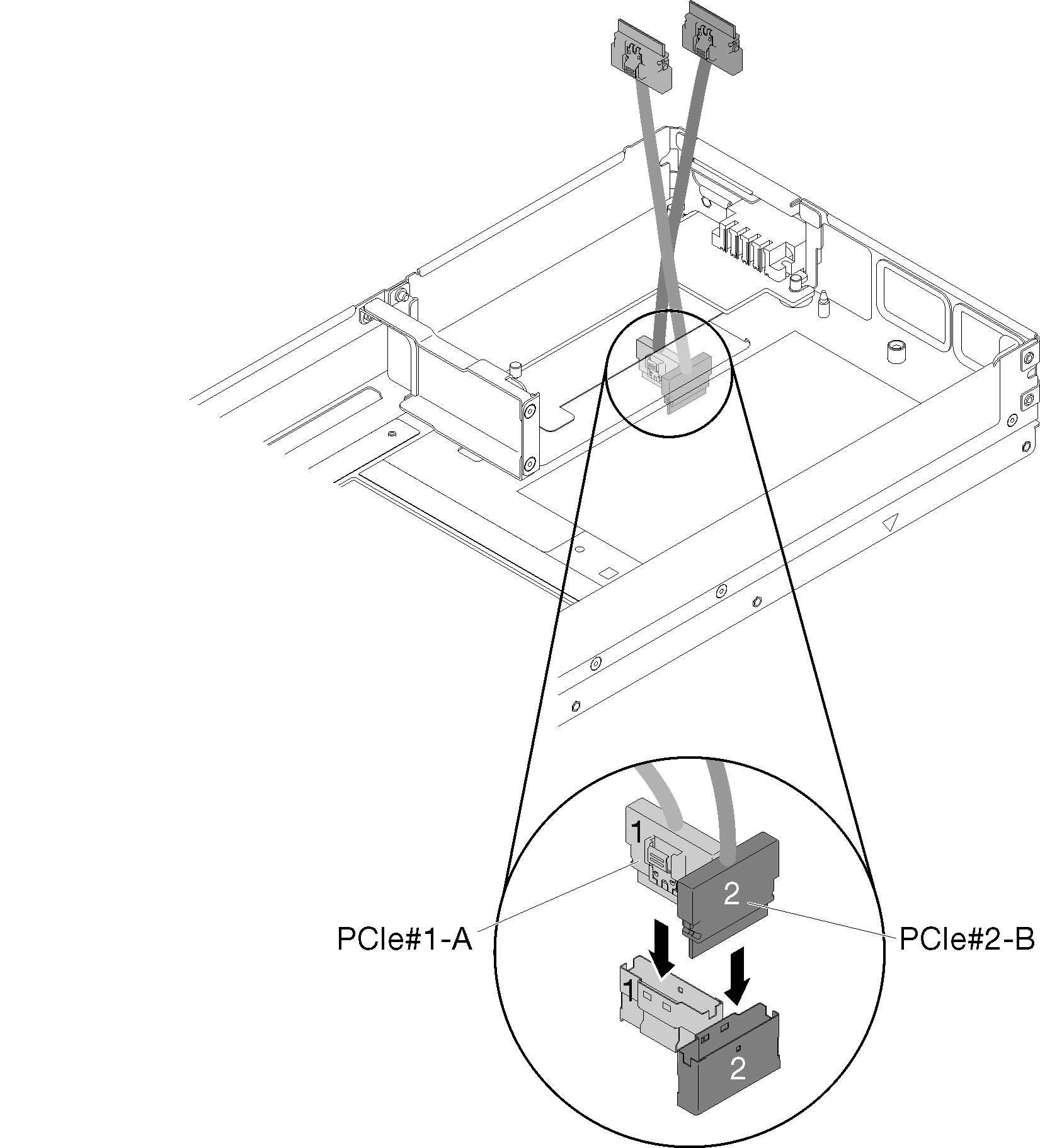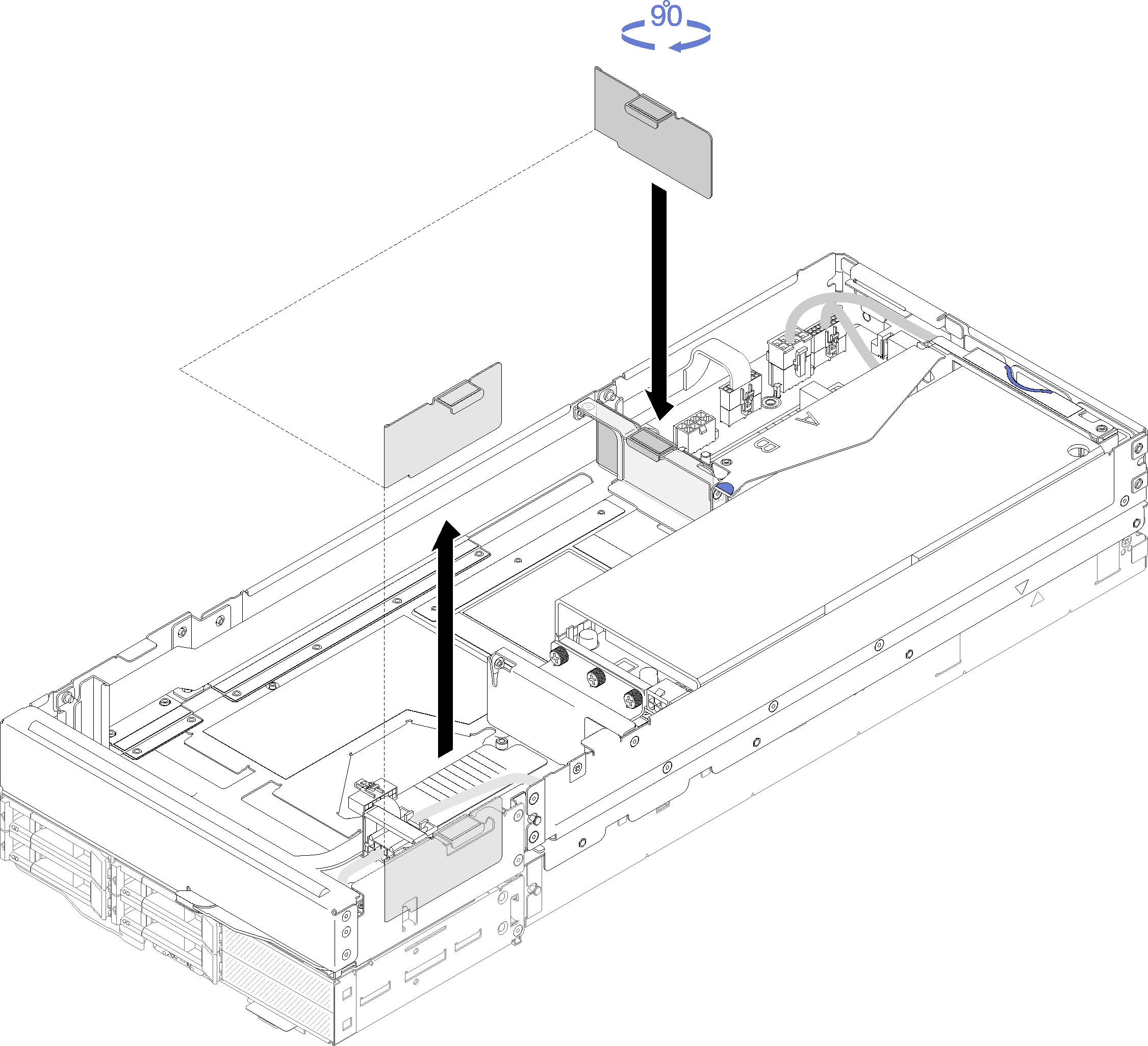ติดตั้งโหนดขยาย PCIe ในโหนดคอมพิวท์
ใช้ข้อมูลนี้ในการติดตั้ง โหนดขยาย PCIe เข้ากับโหนดคอมพิวท์
ก่อนที่คุณจะติดตั้ง โหนดขยาย PCIe เข้ากับโหนดคอมพิวท์:
- อ่านเนื้อหาส่วนต่อไปนี้เพื่อให้แน่ใจว่าคุณจะทำงานได้อย่างไร้กังวล
ตรวจสอบให้แน่ใจว่าการกำหนดค่าโหนดคอมพิวท์เป็นไปตามข้อกำหนดต่อไปนี้
ไม่ควรติดตั้งอะแดปเตอร์ RAID ในโหนดคอมพิวท์
รองรับเฉพาะแบ็คเพลนสี่ไดรฟ์
ไม่ควรติดตั้งมากกว่า 12 DIMM ในโหนดคอมพิวท์
เมื่อติดตั้งอะแดปเตอร์ GPU สองตัว:
ต้องมีโปรเซสเซอร์สองตัวในโหนดคอมพิวท์
ไม่รองรับแบ็คเพลน NVMe สี่ไดรฟ์
ปฏิบัติตามขั้นตอนต่อไปนี้เพื่อติดตั้งโหนดขยาย PCIe เข้ากับโหนดคอมพิวท์
หลังจากที่ติดตั้งโหนดขยาย PCIe เข้ากับโหนดคอมพิวท์แล้ว ปฏิบัติตามขั้นตอนต่อไปนี้:
ติดตั้งส่วนประกอบของโหนดขยาย PCIe ในช่องใส่ (ดู ติดตั้งส่วนประกอบของโหนดขยายคอมพิวท์ในช่องใส่)
เปิดโหนดคอมพิวท์
ส่งคำติชม